Някой ви казва, че ви е звънял, но вие никога не сте получили обаждането. Да не получите обаждане може да не изглежда голям проблем, но може да е, ако обаждането е важно. Може да чакате важно обаждане от клиент или член на семейството, така че трябва да се свържете с вас. Ако сте сигурни, че вашият оператор не е прекъснал услугата, има различни съвети, които можете да опитате да върнете тези обаждания. Продължете да четете, за да видите различните съвети, които можете да опитате, така че телефонът ви с Android да започне отново да получава тези обаждания.
Как да коригирате телефони с Android, които не получават обаждания
Нека започнем с основните поправки. Например, включихте ли самолетен режим? Може би сте имали нужда от почивка от телефона си и сте го включили, но сте забравили да го изключите. Плъзнете два пъти надолу от горната част на телефона си с Android и плъзнете, докато видите опцията Самолетен режим.
Ако е маркирано, докоснете го, за да го изключите. Може също да сте в мъртва зона и да изчакате, докато успеете да върнете сигнала. Рестартирането на телефона също може да помогне. Това е основна корекция, за която е известно, че коригира всякакви проблеми. Ако имате по-стар телефон с Android, опитайте да поставите отново SIM картата. За разлика от по-новите модели, където е по-малко вероятно да го поставите неправилно, по-вероятно е това да се случи в тези по-стари модели. Можете също така да проверите дали вашата SIM карта е повредена, като я поставите в друго устройство и видите дали е открита там.
Опитайте да се обадите на вашия оператор, за да видите дали проблемът е от тяхна страна. Възможно е да имат временни проблеми, които да обяснят защо не получавате обаждания. Или може би този проблем не е във вас и лицето, на което се обаждате, не може да получи никакви обаждания.
Случайно ли сте изключили мобилните си данни? Ако не сте на Wi-Fi и сте изключили мобилните си данни по някаква причина, това ще обясни проблема ви. Все още може да виждате името на вашия оператор, но няма да видите дали използвате 4G или 5G.
Коригирайте телефон с Android, който не получава обаждания, като проверите за софтуерни актуализации
Може да имате грешка, която може да бъде коригирана само с актуализация. Ето защо актуализирането на всички приложения и устройства винаги е добра идея. Можете да проверите дали има чакаща актуализация, като отидете на:
- Настройки
- Система
- Разширено
- Системни актуализации
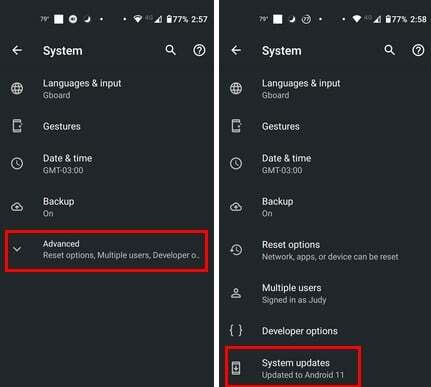
Вашият телефон с Android ще започне да проверява за чакащи актуализации. Но ще ви уведоми дали устройството ви е актуално или не.
Коригирайте телефон с Android, който не получава обаждания, като изключите „Не безпокойте“.
Всички имаме нужда от тишина и точно тогава функцията „Не ме безпокойте“ е полезна. Можете да проверите дали е включен, като плъзнете два пъти надолу от горната част на дисплея на телефона си и потърсете опцията „Не безпокойте“. Ако е маркирано, докоснете го, за да го изключите. Можете също да отидете на Настройки > Звук > Не безпокойте. Докоснете бутона за изключване сега в горната част и сте готови.
Коригирайте телефон с Android, който не получава обаждания, като изключите Wi-Fi разговорите
Друга функция, която е включена, може да ви попречи да получавате обаждания, е обаждането по Wi-Fi. За да изключите тази функция, отидете в Настройки и докоснете Мрежа и интернет или Връзки. Можете също да плъзнете два пъти надолу от горната част на телефона си с Android. Докоснете опцията Wi-Fi Calling, за да я изключите. Тази функция може да не е на вашия телефон, тъй като телефонът ви с Android трябва да е съвместим.
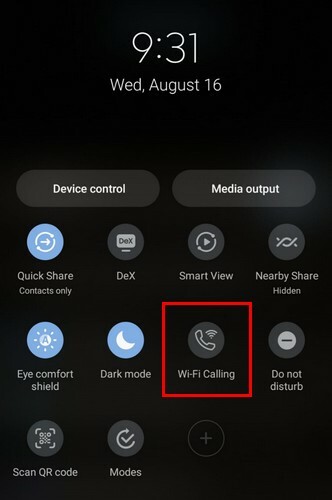
Коригирайте телефон с Android, който не получава обаждания, като проверите вашите блокирани номера
Възможно ли е да не можете да получавате обаждания от номер, защото сте го блокирали? Може да сте го блокирали толкова отдавна и да сте го забравили. Проверете дали сте блокирали този номер, като отворите приложение за телефон и докосване на три точки горе вдясно. Отидете на Настройки и изберете Блокирани номера. Ако сте блокирали номера, те ще се покажат в долната част. Докоснете X вдясно, за да ги премахнете от списъка. Докоснете опцията за деблокиране в съобщението за потвърждение и тя изчезва.
Коригирайте телефон с Android, който не получава обаждания, като нулирате мрежовите настройки
Друг съвет, който можете да опитате, е да нулирате мрежовите настройки. За да направите това, отидете на Настройки, следван от Система. Ако не виждате опции за нулиране, докоснете Разширено за повече опции. След като сте в Нулиране опция, изберете Нулирайте Wi-Fi, мобилен и Bluetooth.
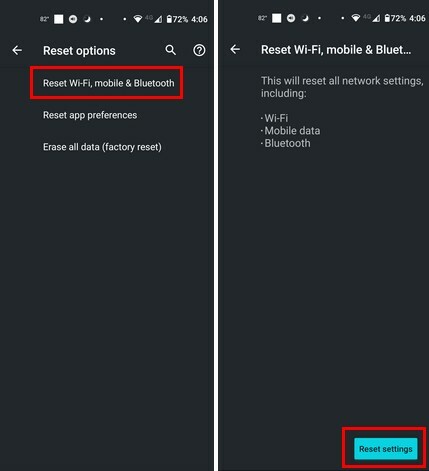
Ще видите текст, който ви информира, че това ще нулира всички мрежови настройки, включително Wi-Fi, мобилни данни и Bluetooth. Докоснете бутона Нулиране на настройките долу вдясно. Въведете своя щифт или шаблон и натиснете отново бутона за нулиране.
Коригирайте телефон с Android, който не получава обаждания, като включите и изключите вашата SIM карта
Точно както рестартирането може да реши всякакви проблеми, включването и изключването на вашата SIM карта също може да помогне. За да направите това, отидете на:
- Настройки
- Мрежа и интернет
- SIM карти
Сега трябва да видите вашата SIM карта и опцията да я изключите и включите отново.
Допълнителна информация
Ако сте потребител на Pixel и забележите, че сте не получава обаждания, ето как да коригирате проблема. Телефонът ви показва ли съобщение, че можете правете само спешни повиквания? Ето няколко полезни съвета как да го поправите. Или може да изпитвате нещо подобно със Skype и това е така не звъни при входящи повиквания. Винаги, когато сте готови да търсите друга тема, не забравяйте, че винаги можете да използвате лентата за търсене горе вдясно за още материали за четене.
Заключение
Може да е разочароващо, когато получавате обаждания от всеки. Може да пропуснете важни неща и да се наложи да се справите с някои сериозни последствия. Понякога просто рестартиране може да реши проблема, а друг път трябва да се справите с мобилни оператори, на които отнема цяла вечност, за да отстранят проблема. Не забравяйте да започнете с основните поправки и да продължите оттам. Колко време не сте получавали обаждания? Споделете мислите си в коментарите по-долу и не забравяйте да споделите статията с други в социалните медии.